有些win10用户发现桌面图标下方的文字存在阴影,看起来不是很舒服,那么应该怎么操作才能去掉呢?大家先右键此电脑打开属性面板,然后点开高级选项卡,在其中的性能栏目中选择设置,之后取消勾选“平滑屏幕字体边缘”“在桌面上为图标标签使用阴影”这两项,桌面图标文字阴影就已经去掉了。
win10桌面图标文字有阴影怎么去掉:
1、我们先来看一下桌面图标上文字的阴影,看起来会比较重,特别是使用一些颜色浅的壁纸时;
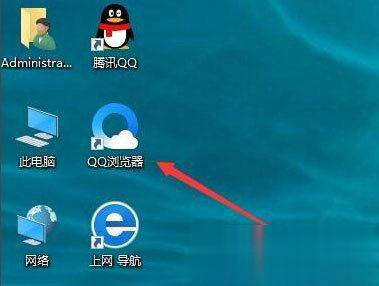
2、右键点击桌面上的“此电脑”图标,然后在弹出菜单中选择“属性”菜单项;
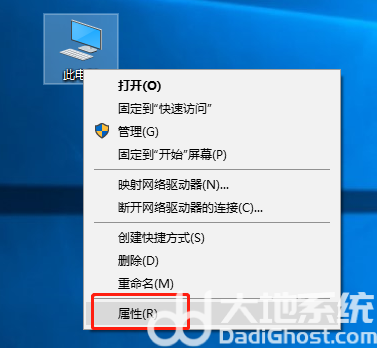
3、在打开的属性窗口,点击左侧边栏的“高级系统设置”快捷链接;
4、在打开的系统属性窗口中,点击高级标签里性能一项中的“设置”按钮;
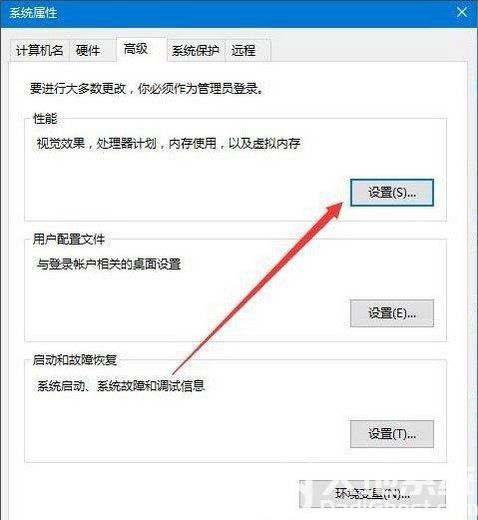
5、这时会打开性能选项窗口,在这里取消掉“平滑屏幕字体边缘”与“在桌面上为图标标签使用阴影”前的勾选,然后点击确定按钮;
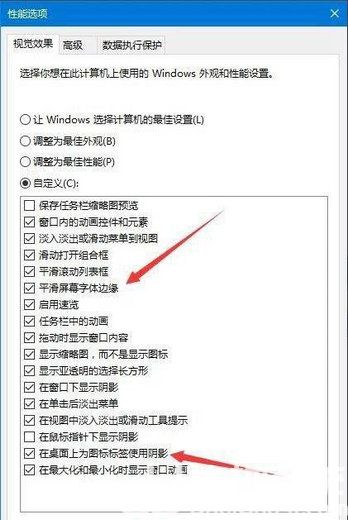
6、这时我们可以看到在桌面上图标的文字已没有阴影了。
以上就是win10桌面图标文字有阴影怎么去掉的方法,希望对你有帮助。

大小:23.1M

大小:26.9M

大小:74.0M

大小:

大小:1.2M